
Nabavite filmove i TV emisije iz Trgovine u aplikaciji Apple TV na Macu
Prozor Trgovina u aplikaciji Apple TV ![]() vaše je odredište za pretraživanje, kupovinu i najam najboljih svjetskih filmove i TV emisija koje ima sve u jednom.
vaše je odredište za pretraživanje, kupovinu i najam najboljih svjetskih filmove i TV emisija koje ima sve u jednom.
Kada pronađete nešto što želite gledati, možete to kupiti ili unajmiti ili odabrati kako želite gledati ako je dostupno na više kanala ili u više aplikacija. Ako je odmah dostupna za reprodukciju, bira se standardni kanal ili aplikacija koji vam omogućuje gledanje u verziji najbolje kvalitete.
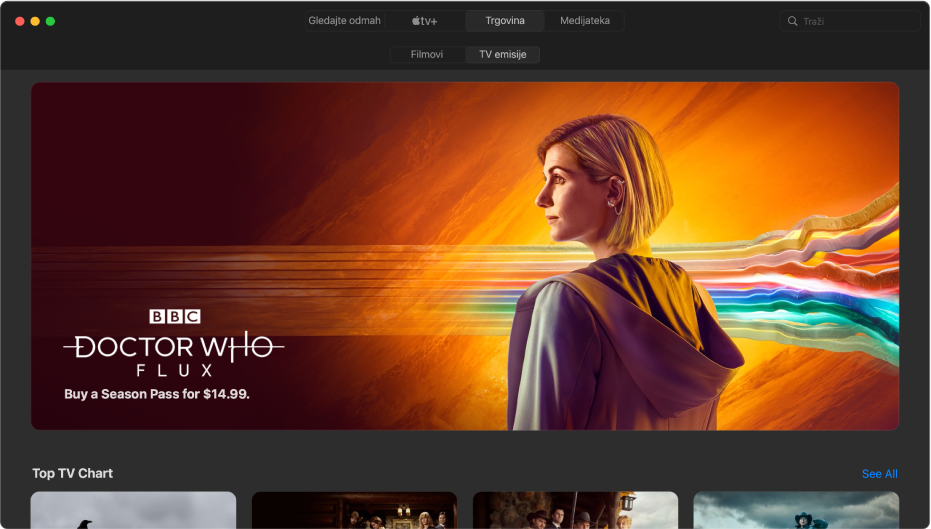
Pregledavajte izdvojene i preporučene filmove i TV emisije
U aplikaciji Apple TV
 na Macu kliknite Trgovina pri vrhu prozora, zatim kliknite Filmovi ili TV emisije.
na Macu kliknite Trgovina pri vrhu prozora, zatim kliknite Filmovi ili TV emisije.Listajte za pregledavanje izdvojenih stavki, žanrova i zbirki.
Preporuke se pojavljuju temeljem vaših ukusa ili sadržaja koje ste prije gledali i povijesti najma (npr. sviđa li vam se Coco ili The Daily Show). Za prikaz više stavki u kategoriji listajte lijevo ili desno ili kliknite na Prikaži sve. Za povratak na prethodni zaslon kliknite tipku Natrag
 .
.Kliknite na stavku da biste vidjeli preglede, ocjene, opise i informacije o gledanju.
Odabir filma ili TV emisije za gledanje
Kada odaberete film ili TV emisiju, prikazuju se dodatne informacije, uključujući ocjene, opise, informacije o prikazivanju te svi načini na koje možete gledati film ili TV emisiju u aplikaciji Apple TV.
U aplikaciji Apple TV
 na Macu kliknite Trgovina pri vrhu prozora, zatim kliknite Filmovi ili TV emisije.
na Macu kliknite Trgovina pri vrhu prozora, zatim kliknite Filmovi ili TV emisije.Kliknite stavku.
Učinite bilo što od navedenog:
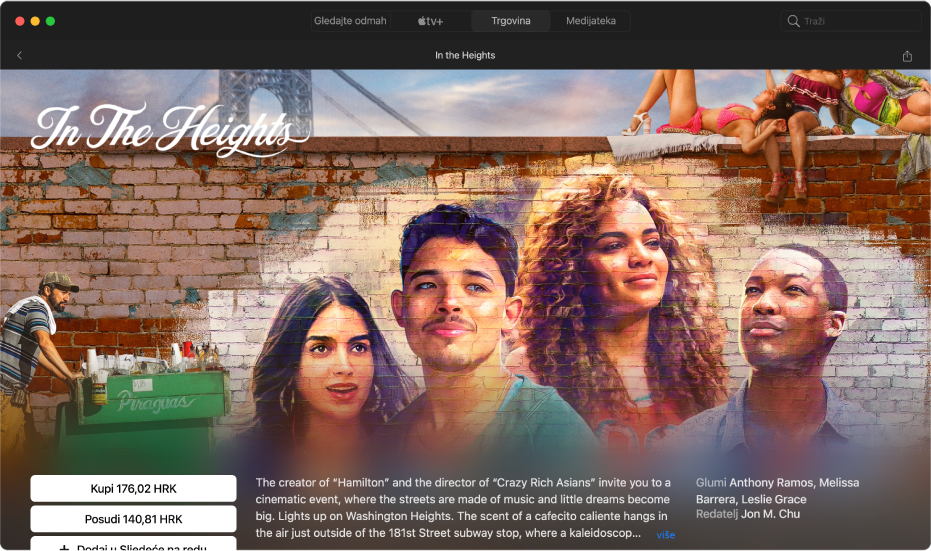
Reprodukcija filma ili TV emisije: Ako su vam film ili TV emisija već dostupni kao kupnja ili na pretplaćenom kanalu, kliknite Reproduciraj da biste odmah počeli gledati. Pogledajte Upravljajte onim što se reproducira u aplikaciji Apple TV na Macu.
Kupnja ili najam filma: Odaberite Kupi ili Unajmi, zatim potvrdite svoju kupnju ili najam.
U nekim regijama možete unajmiti filmove. Na raspolaganju vam je 30 dana za početak gledanja unajmljenog filma. Nakon što ga počnete gledati, možete ga reproducirati koliko god želite puta u roku od 48 sati. Tijekom razdoblja najma možete preuzeti unajmljeni film na jedan uređaj u bilo koje vrijeme i streamati ga na drugi uređaj. Primjerice, možete početi gledati film koji ste preuzeli na svoj iPhone, a zatim kasnije dovršiti gledanje na vašem Apple TV-u. Nakon što istekne vrijeme, film više nije dostupan.
Kupnja epizode ili sezone: Kliknite Kupi, a zatim odaberite opciju koju želite i potvrdite svoju kupnju.
Dodavanje stavke u Sljedeće na redu: Ako film ili TV emisiju želite gledati kasnije, kliknite Dodaj u Sljedeće na redu da biste je dodali u red Sljedeće na redu u Gledajte sad.
Tipka Dodaj u Sljedeće na redu mijenja se u Sljedeće na redu, što znači da je stavka dodana.
Uklanjanje stavke iz Sljedećeg na redu: Kliknite U Sljedećem na redu.
Za više informacija listajte prema dolje da biste označili red ili stupac, a zatim učinite bilo što od sljedećeg:
Gledanje dodatnih najava (samo filmovi): Listajte lijevo ili desno u retku Dodatne najave, zatim odaberite najavu.
Pretraživanje sezona i epizoda (samo TV emisije): Kliknite na epizodu ili pomaknite pokazivač na red i kliknite strelicu ulijevo ili strelicu udesno da biste vidjeli još epizoda organiziranih po sezonama. Kada odaberete epizodu, moći ćete odabrati kanal koji želite koristiti.
Pregledavanje povezanih stavki: Kliknite na stavku u retku Povezano ili pomaknite pokazivač na red i kliknite strelicu ulijevo ili strelicu udesno da biste vidjeli još stavki.
Pretpregled dodataka (samo filmovi): Odaberite za pretpregled dodatnih stavki izbornika i videododataka dostupnih kada kupite film od Applea.
Istražite glumce i članove ekipe: Kliknite na osobu u retku Glumci i članovi ekipe da biste vidjeli biografske podatke i povezane filmove i TV emisije ili pomaknite pokazivač na redak i kliknite strelicu ulijevo ili strelicu udesno da biste vidjeli još osoba.
Prikažite opcije gledanja: Listajte do retka Kako gledati da biste vidjeli sve dostupne načine gledanja TV emisije u aplikaciji Apple TV, s opcijama cijene.
Neki sadržaji i aplikacije dostupni su uz pretplatu. Da biste se prijavili, odaberite stavku i slijedite postupak prijave koristeći svoj Apple ID.
Pogledajte više informacija: Listajte do dna zaslona da biste vidjeli ocjene, opise i druge informacije.